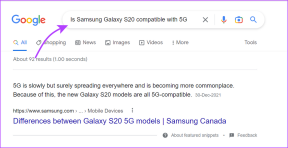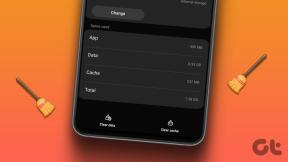Android Auto और Apple Carplay पर स्क्रीनशॉट कैसे लें
अनेक वस्तुओं का संग्रह / / May 05, 2022
आपकी कार में, Android Auto और Apple CarPlay इंटरफ़ेस आपके ड्राइव करते समय आपकी सहायता करने के लिए बेहतरीन साथी हैं। दोनों इंटरफेस नेविगेशन से लेकर मीडिया प्लेबैक को नियंत्रित करने तक कई चीजें पेश करते हैं। यदि आपको आश्चर्य है कि कौन बेहतर करता है, तो हमारी तुलना पढ़ें एंड्रॉइड ऑटो बनाम। एप्पल कारप्ले.

आप अपनी कार से किसी स्थान, त्रुटि या किसी अन्य जानकारी के स्क्रीनशॉट लेना चाह सकते हैं जो Android Auto या Apple CarPlay का समर्थन करता है। यह आपके मित्र को यह दिखाने के लिए हो सकता है कि इंटरफ़ेस कैसा दिखता है। तो, यहां बताया गया है कि आप स्क्रीनशॉट कैसे ले सकते हैं एंड्रॉइड ऑटो और एप्पल कारप्ले.
इसके अलावा, आप इनमें से कुछ पर भी नज़र डाल सकते हैं बेस्ट एप्पल कारप्ले टिप्स एंड ट्रिक्स अपने कारप्ले अनुभव को बेहतर बनाने के लिए।
एंड्रॉइड ऑटो पर स्क्रीनशॉट कैसे लें
Android Auto पर स्क्रीनशॉट लेने के लिए आपको कुछ तैयारी करनी होगी। एंड्रॉइड ऑटो पर स्क्रीनशॉट लेने की क्षमता को सक्षम करने के लिए आपको एक प्रारंभिक सेटअप प्रक्रिया से गुजरना होगा। आपको कार में Android Auto के साथ जोड़े गए Android फ़ोन का उपयोग करना होगा। इस गाइड के लिए, हमने एक सैमसंग गैलेक्सी फोन जोड़ा है और उस डिवाइस से स्क्रीनशॉट का उपयोग करेंगे। यहाँ यह कैसे करना है।
स्टेप 1: अपने फ़ोन को अपनी कार की Android Auto हेड यूनिट से कनेक्ट करें।
चरण 2: Android फ़ोन पर सेटिंग ऐप खोलें जिसका उपयोग आप Android Auto के लिए करते हैं।

चरण 3: उन्नत सुविधाएँ अनुभाग तक स्क्रॉल करें और उस पर टैप करें।
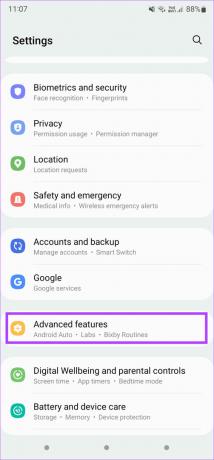
चरण 4: आपको उन्नत सुविधाओं की स्क्रीन पर Android Auto विकल्प दिखाई देगा। सेटिंग्स तक पहुंचने के लिए एंड्रॉइड ऑटो का चयन करें।

यदि आपको Android Auto विकल्प दिखाई नहीं देता है, तो आप इसे देखने के लिए अपने फ़ोन पर सेटिंग ऐप में खोज बार का उपयोग कर सकते हैं।
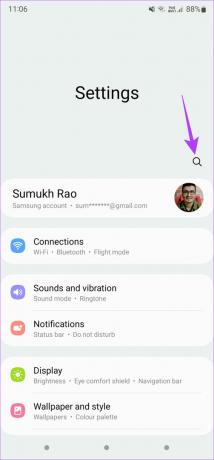
अब आप जो स्क्रीन देख सकते हैं वह Android Auto वरीयताएँ स्क्रीन है। यह वह जगह है जहाँ आप Android Auto की विभिन्न सेटिंग्स को नियंत्रित कर सकते हैं।

चरण 5: इस पृष्ठ पर नीचे के बारे में अनुभाग तक स्क्रॉल करें। आपको वर्जन टैब मिलेगा। डेवलपर सेटिंग्स को सक्षम करने के लिए संस्करण टैब पर लगातार कई बार टैप करें। यह सक्षम करने के समान है आपके Android फ़ोन पर डेवलपर विकल्प.
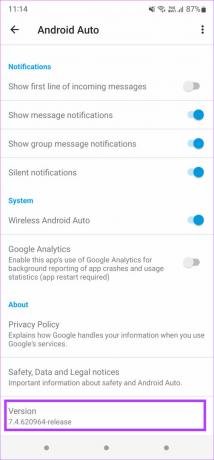
चरण 6: कुछ बार टैप करने के बाद, अब आपको एक डायलॉग बॉक्स दिखाई देगा जिसमें पूछा जाएगा कि क्या आप डेवलपमेंट सेटिंग्स को अनुमति देना चाहते हैं। ठीक चुनें.
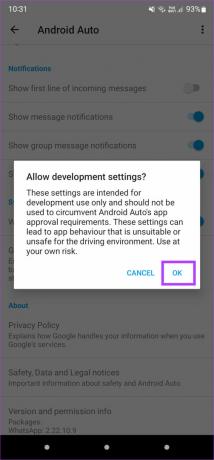
आपका फ़ोन Android Auto के लिए डेवलपर सेटिंग सक्षम करेगा।
चरण 7: स्क्रीन के टॉप-राइट कॉर्नर में थ्री-डॉट मेन्यू पर टैप करें।
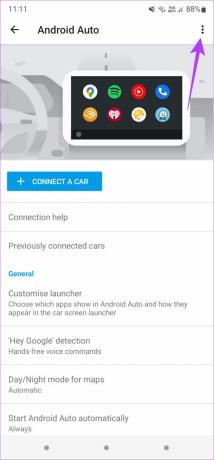
चरण 8: डेवलपर सेटिंग्स का चयन करें।

चरण 9: आपको डेवलपर सेटिंग्स स्क्रीन पर कई विकल्प दिखाई देंगे। 'अभी स्क्रीनशॉट साझा करें' पर टैप करें।
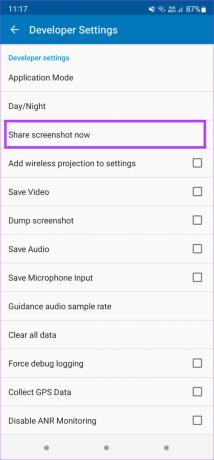
Android Auto इंटरफ़ेस स्क्रीन के स्क्रीनशॉट को कैप्चर करेगा। यह आपको संपूर्ण इंटरफ़ेस दिखाएगा।

आपको अपने फोन पर स्क्रीनशॉट शेयर करने का विकल्प मिलेगा। चुनें कि आप इसे कहाँ अपलोड करना चाहते हैं या यदि आप इसे किसी को भेजना चाहते हैं। हालाँकि, स्क्रीनशॉट को आपके फ़ोन के आंतरिक संग्रहण पर संग्रहीत करने का कोई विकल्प नहीं है।
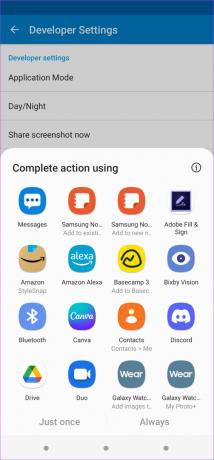
Apple CarPlay पर स्क्रीनशॉट कैसे लें
Apple CarPlay पर स्क्रीनशॉट लेना काफी सीधा है। एंड्रॉइड ऑटो के विपरीत, आपको केवल स्क्रीनशॉट लेने के लिए ऐसी किसी भी सेटिंग को सक्षम करने के लिए हुप्स से गुजरने की आवश्यकता नहीं होगी। यहाँ Apple CarPlay पर स्क्रीनशॉट लेने का तरीका बताया गया है।
स्टेप 1: अपने iPhone को अपनी कार के Apple CarPlay हेड यूनिट से कनेक्ट करें। आप वायर्ड या वायरलेस तरीके से कनेक्ट कर सकते हैं।
अगर आपकी कार में वायरलेस Apple CarPlay नहीं है, तो आप एक कारप्ले संगत वायरलेस एडेप्टर.
चरण 2: एक बार Apple CarPlay स्क्रीन हेड यूनिट पर दिखाई देने के बाद, आप जिस भी स्क्रीन को कैप्चर करना चाहते हैं, उस पर नेविगेट करें।
चरण 3: फेस आईडी वाले iPhone पर साइड या पावर बटन और वॉल्यूम अप बटन को दबाकर अपने iPhone पर स्क्रीनशॉट लें। भौतिक होम बटन वाले iPhones के लिए, आपको होम बटन के साथ साइड या पावर बटन को दबाना होगा।
तो इतना ही है। जब आप अपने iPhone पर स्क्रीनशॉट लेते हैं, तो Apple CarPlay स्क्रीन भी एक साथ कैप्चर हो जाती है। आप अपने iPhone पर फ़ोटो ऐप पर जाकर इसे सत्यापित कर सकते हैं। आपको दो स्क्रीनशॉट दिखाई देंगे - एक आपके iPhone की स्क्रीन और दूसरा CarPlay स्क्रीन का।

इसी तरह, आप अपने iPhone पर स्क्रीन रिकॉर्डिंग भी शुरू कर सकते हैं, और CarPlay स्क्रीन भी एक अलग फ़ाइल के रूप में सहेजी जाएगी। CarPlay के साथ काम करना आसान इंटरफ़ेस लगता है और इसमें कई उपयोगी सुविधाएँ भी हैं जैसे शॉर्टकट और ऑटोमेशन कि आप कोशिश कर सकते हैं।
अपना ड्राइविंग इंटरफ़ेस कैप्चर करें
चाहे आप Android फ़ोन का उपयोग करें या iPhone का, आप अपनी कार में Android Auto या Apple CarPlay स्क्रीन कैप्चर करने के लिए संबंधित चरणों का पालन कर सकते हैं। यह थोड़ा आश्चर्य की बात है कि एंड्रॉइड ऑटो स्क्रीन को कैप्चर करना कठिन है, जबकि कारप्ले पर यह बहुत आसान है। उम्मीद है, Android के भविष्य के पुनरावृत्तियों के साथ, Google Android Auto पर स्क्रीनशॉट कैप्चर करने का एक आसान तरीका पेश करेगा।
अंतिम बार 05 मई, 2022 को अपडेट किया गया
उपरोक्त लेख में सहबद्ध लिंक हो सकते हैं जो गाइडिंग टेक का समर्थन करने में मदद करते हैं। हालांकि, यह हमारी संपादकीय अखंडता को प्रभावित नहीं करता है। सामग्री निष्पक्ष और प्रामाणिक रहती है।